如何优化Windows S10系统?Win7系统将于本月结束支持,所以现在大家都选择升级Windows10系统。Win10系统刚升级的时候是正常速度在飞,但是用了一段时间之后,
Win10系统也逐渐变得缓慢和卡顿。我该怎么处理这个?我们能做些什么来解决这个问题?今天,边肖将简单介绍优化Windows10系统的技巧,希望你会喜欢。
Windows10系统的优化方法:
1.替换自带Windows Defender
具体做法:安装第三方查杀软件,系统会自动关闭Windows Defender;
虽然微软一直标榜自己的Windows Defender有多强大,但在我看来,这款查杀软件无论是查杀效果还是功能丰富度,都远不如传统的第三方查杀软件。从AVC和VB100的测试来看,
Defender/MSE的表现也不出彩。最重要的是,关闭Windows Defender后,可以明显感觉到系统变得轻快了,不卡顿了。
Defender在打开包含多个exe的文件夹时会消耗CPU资源!对于低配置用户来说,更换Windows Defender Win10这个成熟的第三方软件杀手绝对值得一试!
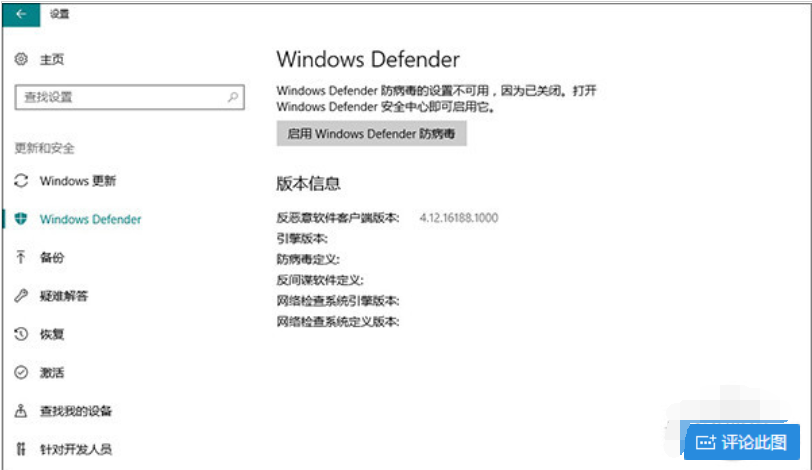
2.关闭IPV6
具体方法:在桌面上右击这台pc 管理计算机管理,在左侧菜单中点击服务,在右侧窗格中找到IPHelper,右键选择属性,将启动类型改为禁用,保存;
IPV6喊了很多年,但目前除了一些大单位的内网,实际使用率真的可以忽略不计。最重要的是这个东西不仅占用了一些系统资源,还是很多奇怪问题的元凶。所以Win10安装后,
另一件要做的事情是关闭IPV6。
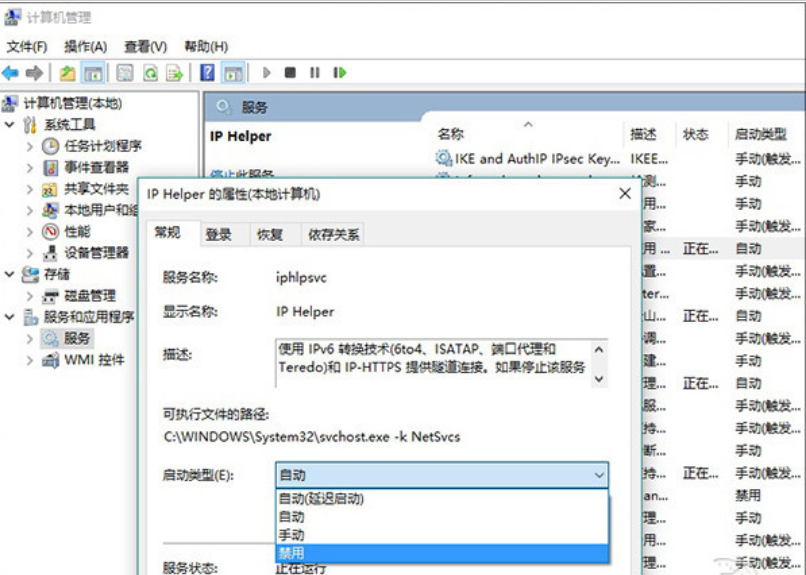
步骤3关闭家庭组
操作方法:右键单击桌面上的“这台电脑”“管理”“计算机管理”,单击左侧菜单中的“服务”,然后在右侧窗格中找到“家庭组侦听器和家庭组提供程序”。
右键单击两个属性,选择“禁用”并保存;
很多人家里只有一台电脑,不需要文件共享。但是Win10默认开启的家庭组功能却是很多系统卡顿的罪魁祸首。比如你经常无缘无故看到电脑出现CPU、硬盘占用率高等问题,很可能是家庭群体造成的!
4. turn off Windows search
具体方法:在桌面上右击这台pc 管理计算机管理,在左侧菜单中点击服务,在右侧窗格中找到Windows Search,右击属性,选择禁用保存;
如果发现电脑黑屏时硬盘一直在高负荷工作,很可能是Win10在后台建立索引记录。这个功能叫做Windows Search,它的作用就是当我们搜索一个文档的时候,可以从上万条记录中快速找到结果。
但由于很多电脑都配有固态硬盘(SSD),响应时间为0.x ms,所以这个功能的实际意义并不大。至关重要的是,高负载读写往往会导致固态硬盘寿命缩短。所以如果你不经常使用搜索,
或者电脑已经安装了SSD,或者建议禁用该服务。
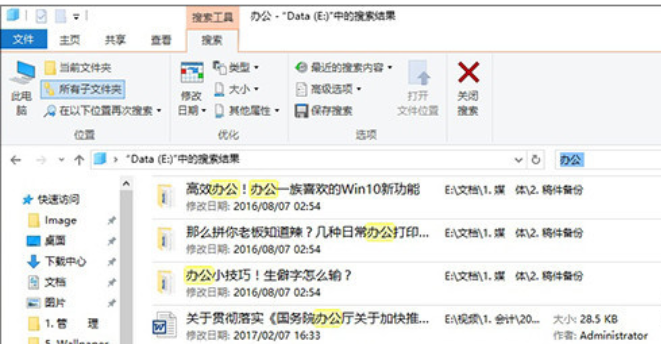
5.设置自动登录
怎么做:点击任务栏左侧的Cortana搜索框,输入“netplwiz”然后选择当前正在使用的账户,取消选中“要使用这台电脑,用户必须输入用户名和密码”前的复选框。确认后,系统会再次确认密码。
重启电脑,可以越过登录界面,直接进入桌面;
Win10启动后会有一个登录密码的过程,这原本是Windows的一个内部安全机制。但是,如果您的计算机只是在家里或在非开放的办公环境中,您可以完全自动登录。
6.设置一组管理员帐户。
具体方法:点击开始菜单设置,在弹出的面板中点击用户家庭和其他成员添加其他人到这台电脑。
接下来在对话框中输入新账号的Windows Live账号(也可以点击“我没有此人的登录信息”直接新建本地账号);
新系统安装后,Win10会自动设置一个管理员账号。为了方便,很多人会直接在这个账号上工作。但事实上,如果你打开一个UWP,弹出一个错误信息,
很可能是因为当前帐户的安全级别太高(Win10的默认安全策略不允许系统管理员直接运行UWP应用程序)。
另外,日常工作中使用高级别的账号也不利于安全防护。因为无论是木马还是病毒,都很有可能通过这个账号直接获得系统的最高权限。相对于只是安装系统一两分钟的“方便”,数据安全才是未来更值得我们关注的方面。
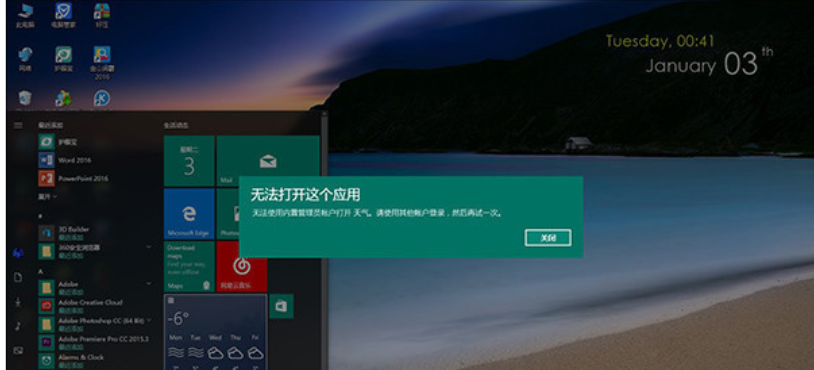
7.自动优化驱动器
具体方法:打开这台pc,右键点击一个硬盘并选择属性,点击工具优化计划优化更改设置,保持“按计划运行”复选框选中;
目前电脑硬盘分为传统硬盘(HDD)和固态硬盘(SSD)两大阵营,但无论哪种硬盘,每天都需要定期进行一些维护操作。磁盘碎片整理是一种常见的硬盘维护方法。
同时,这也是传统硬盘(HDD)最直接的方式。不过固态硬盘(SSD)并没有进行碎片整理,而是著名的——手动整理。
总之,Win10会根据磁盘类别自动选择合适的磁盘优化方式,HDD会选择碎片整理,SSD会选择TRIM。这两种方法都可以大大减少系统日常运行带来的干扰。尤其是当我们将驱动器优化设置为自动运行时,
这样更方便。
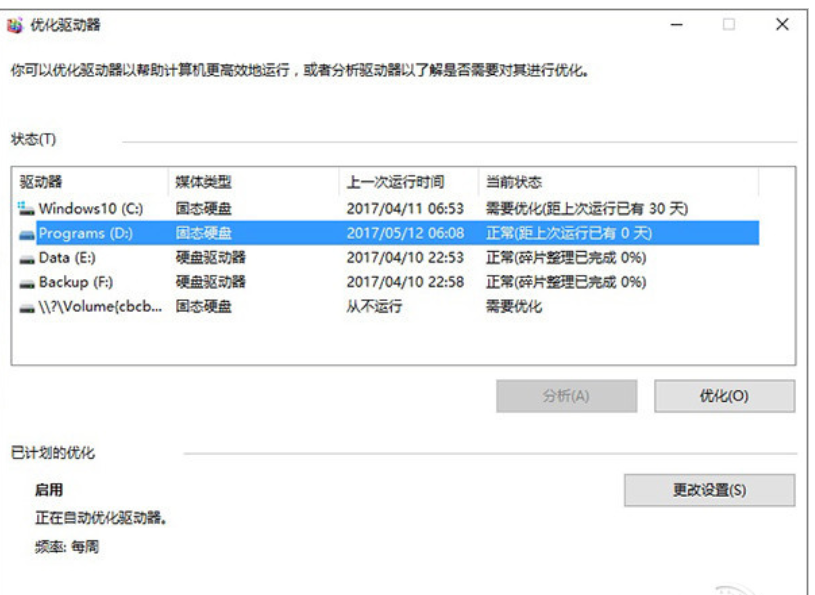
8.修改默认电源计划
具体方法:右键单击开始按钮,单击电源选项其他电源选项,将首选计划更改为高性能,然后单击高性能右侧的更改计划设置更改高级电源设置。
将无线适配器设置修改为最大性能,PCI Express修改为关闭,处理器电源管理处理器最大频率修改为当前计算机CPU的最大功率;
Win10默认自带三套电源方案,分别是“平衡”、“高性能”、“节能”。除了不同方案之间的硬件执行效率略有不同,还会影响系统对用户需求的响应速度。一般来说,当计算机从空闲切换到高负载时,
“高性能”往往比“节能”反应更快,所以如果你更在意性能,电脑是台式机,可以将默认电源计划改为“高性能”,以换取更快的用户体验。
9.打开快速启动
具体方法:点击开始菜单设置系统(显示、通知、电源)电源和睡眠其他电源设置,点击电源按钮的功能在弹出面板中更改当前不可用的设置,勾选启用快速启动即可。
虽然现在的电脑配置很高,SSD的加入让开机速度加快了不少,但仍然没有达到广告中的“秒开”效果,这很大程度上是因为没有开启Win10的“快速启动”功能。这个功能其实采用的是UEFI引导模式。
通过简化启动前的一系列检查步骤,大大提高了Win10的启动时间。另外,开启“快速启动”后,Win10每次关机都会自动在硬盘上存储一部分内存数据(主要是系统内核)作为镜像。
以便下次引导时可以直接调用,从而进一步提高Win10的引导性能。
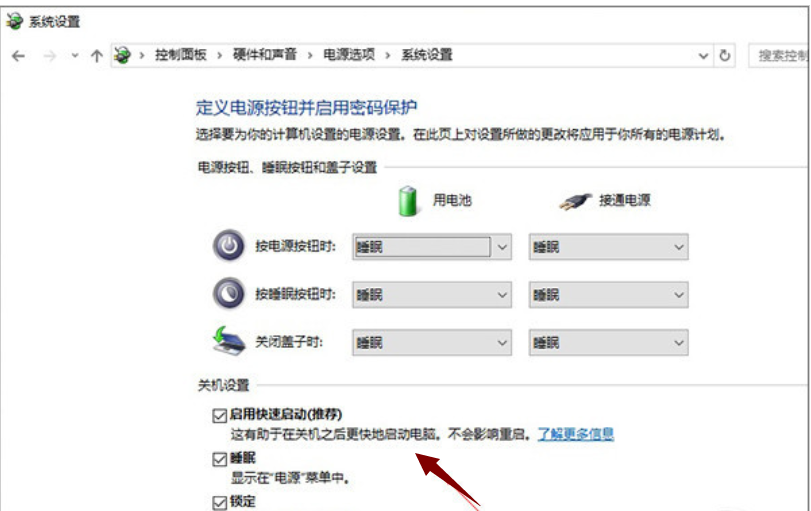
以上介绍的内容就是关于优化Windows10系统的技巧,不知道大家学会了没有,如果你也遇到了这样的问题的话可以按照小编的方法自己尝试操作,希望可以帮助大家解决问题,
谢谢!了解更多教程资讯请关注我们~~~~~
免责声明:本站所有文章内容,图片,视频等均是来源于用户投稿和互联网及文摘转载整编而成,不代表本站观点,不承担相关法律责任。其著作权各归其原作者或其出版社所有。如发现本站有涉嫌抄袭侵权/违法违规的内容,侵犯到您的权益,请在线联系站长,一经查实,本站将立刻删除。
本文来自网络,若有侵权,请联系删除,如若转载,请注明出处:https://www.freetrip88.com/baike/300142.html
